Renderowanie przyspieszane przez GPU to funkcja, którą Steam oferuje w prawie wszystkich grach nowej generacji i niektórych określonych aplikacjach do edycji wideo. Ta funkcja poprawia ogólną wydajność grafiki przez kolektory. Możesz więc po prostu włączyć tę funkcję lub po prostu ją wyłączyć, kiedy tylko chcesz.
NOTATKA – To renderowanie z akceleracją GPU może czasami powodować pewne usterki w różnych aplikacjach. Na przykład niektórzy użytkownicy zgłosili usterkę z AMD Radeon Anderanalin w Steam.
Jak włączyć renderowanie z akceleracją GPU w Steam
Bardzo łatwo jest znaleźć i włączyć renderowanie z akceleracją GPU w interfejsie Steam.
Krok 1– Uruchom Para klienta, jeśli jeszcze go nie otworzyłeś.
Krok 2 - Następnie kliknij "Para” na górnym pasku strony głównej klienta Steam i kliknij „Ustawienia“.

Krok 3 - Po uruchomieniu strony ustawień Steam przejdź do „Interfejszakładka ”.
REKLAMA
Krok 4 - Potem, po prostu sprawdzać „Włącz renderowanie z akceleracją GPU w widokach internetowych (wymaga ponownego uruchomienia)" opcja.
Krok 5 – Kliknij "OK“.
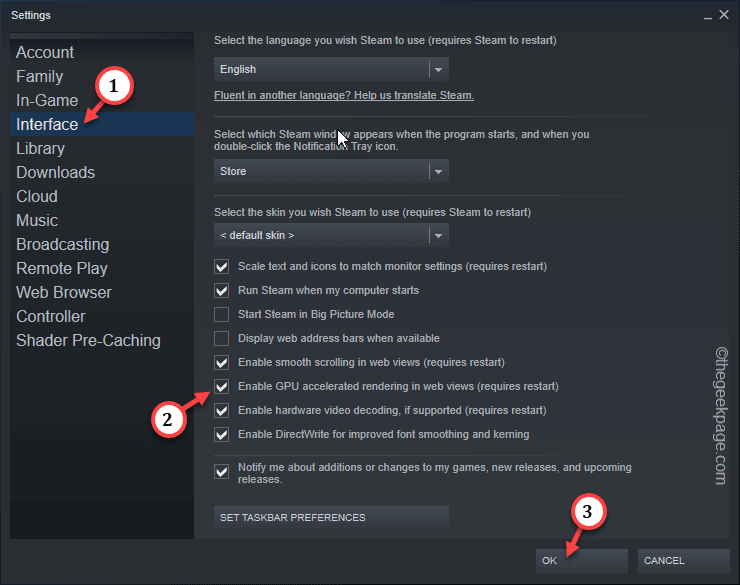
Jak można się było spodziewać, Steam wyśle ci monit o ponowne uruchomienie aplikacji Steam.
Krok 6 – Więc kliknij „URUCHOM PONOWNIE PARĘ”, aby ponownie uruchomić klienta Steam.

Poczekaj, aż uruchomi się aplikacja Steam. Sprawdź, czy wydajność gry lub aplikacji wzrośnie.
Jak wyłączyć renderowanie akcelerowane przez GPU w Steam
Jeśli napotkasz jakiekolwiek usterki lub jakiekolwiek inne przerwy lub usterki w dowolnej aplikacji intensywnie korzystającej z GPU (takiej jak Premier Pro, AMD Adrenalin itp.), Wyłącz ją natychmiast.
Krok 1 - Po otwarciu klienta Steam przejdź do „Para“.
Krok 2 - Następnie dotknij „Ustawienia“.

Krok 3 - Przełącz na „Interfejszakładka ”.
Krok 4 - Następnie usuń zaznaczenie opcji „Włącz renderowanie z akceleracją GPU w widokach internetowych (wymaga ponownego uruchomienia)" skrzynka.
Krok 5 – Uzyskiwać "OK“.
REKLAMA
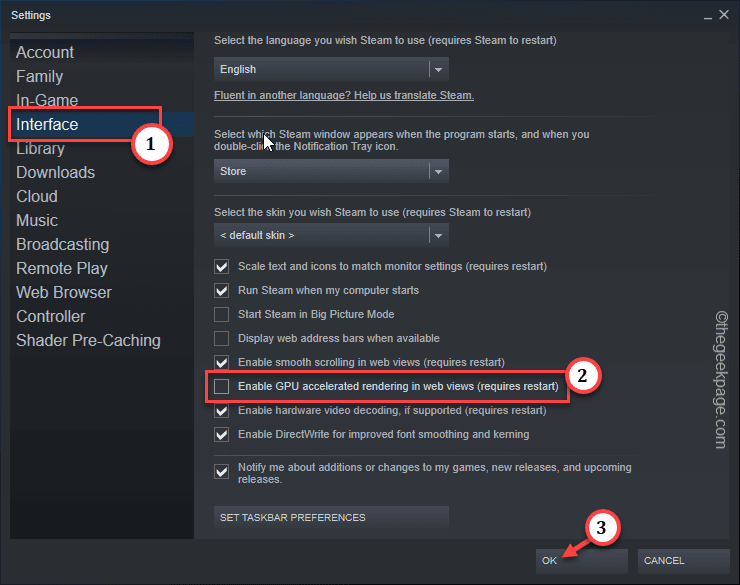
Krok 6 – Kiedy zobaczysz monit Steam, dotknij „URUCHOM PONOWNIE PARĘ“.

Steam zostanie uruchomiony ponownie, a efekty renderowania przyspieszonego przez GPU zostaną odwrócone.
Sprawdź ponownie te aplikacje, których dotyczy problem.


